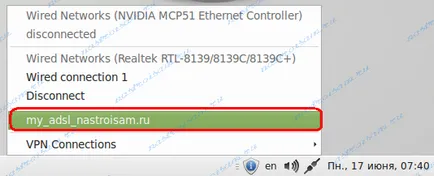PPPoE в Linux Ubuntu, конфигуриране на хардуера

Аз вече са направили инструкции за това как да се създаде връзка за PPPoE на Linux чрез универсалния полезност pppoeconf. Тя е универсална за различни Linux дистрибуции. В тази статия, аз ще обсъди специален случай - PPPoE конфигурация на Linux семейство Debian. Ubuntu. Linux Mint. Xandros, и т.н. използвате графичната среда Gnome и с разпространение в една интегрирана програма за управление на мрежови връзки - управител на мрежата.
Графичният потребителски интерфейс е много проста и позволява на всеки да създаде PPPoE-връзка с няколко кликвания на мишката.
Така че, в долния десен ъгъл в системната област близо до часовника търсите икона връзка с мрежата, и след това щракнете с десния бутон на мишката - ще се отвори тук е менюто:
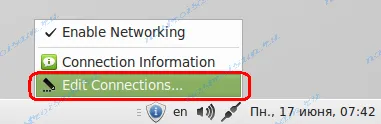
Изберете точка Редактиране на връзки. Ще се отвори прозорец Мрежови връзки:
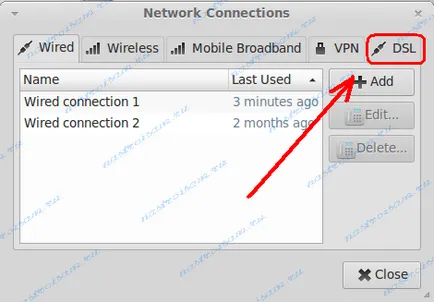
Отворете DSL раздела:
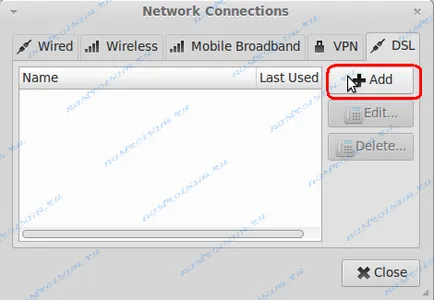
За да се създаде връзка за високоскоростен - кликнете върху бутона Добавяне:
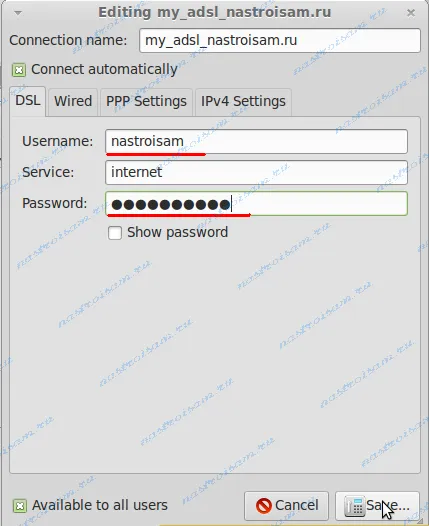
В името на връзката, посочете името на който и да е връзка с мрежата. По-долу, в областта потребителско име и парола предписва потребителско име и парола, за да се свържете, издаден на себе си, когато се свържете с доставчика на мрежови услуги. поле услуга може да бъде оставено празно, например, бях наречен - интернет. Ако искате да се свържете с интернет, за да се стартира автоматично - отбележете Connect автоматично. В действителност, в 99% от случаите не е необходимо да правите никакви други действия. Щракнете върху бутона Save.
В списъка на мрежовите връзки очевидно създаде връзка:
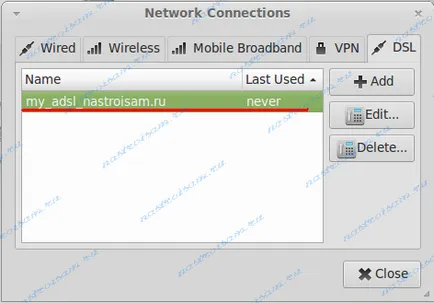
Натиснете бутона Close, за да затворите прозореца. Сега отново кликнете върху иконата на мрежовата връзка на левия бутон на мишката: